最近需要移植一个跨平台项目代码到windows上,其中依赖curl和openssl;
**
1.vcpkg安装
**
首先自然而然想到使用vckpg进行包管理,因为不牵扯到多项目引用,所以用vcpkg的经典模式进行安装:
项目依赖的curl版本是8.6.0,vcpkg git pull 后查看日志,最新依赖已经更新到8.7.1:

为了安装curl@8.6.0,需要checkout 8.6.0版本对应的vcpkg,切换到vcpkg目录,然后执行:
git checkout fce5c633c8beb6e57b5d5f2476b037b798fe13f1
再安装64位curl:
vcpkg install curl:x64-windows
然后安装openssl,curl@8.6.0依赖的openssl版本是3.2.1,因为vcpkg已经checkout到curl8.6.0这个提交,所以对应的openssl提交已经是3.2.1,此时无需再针对openssl进行checkout,直接install安装即可:
vcpkg install openssl:x64-windows
出现意外,安装失败:
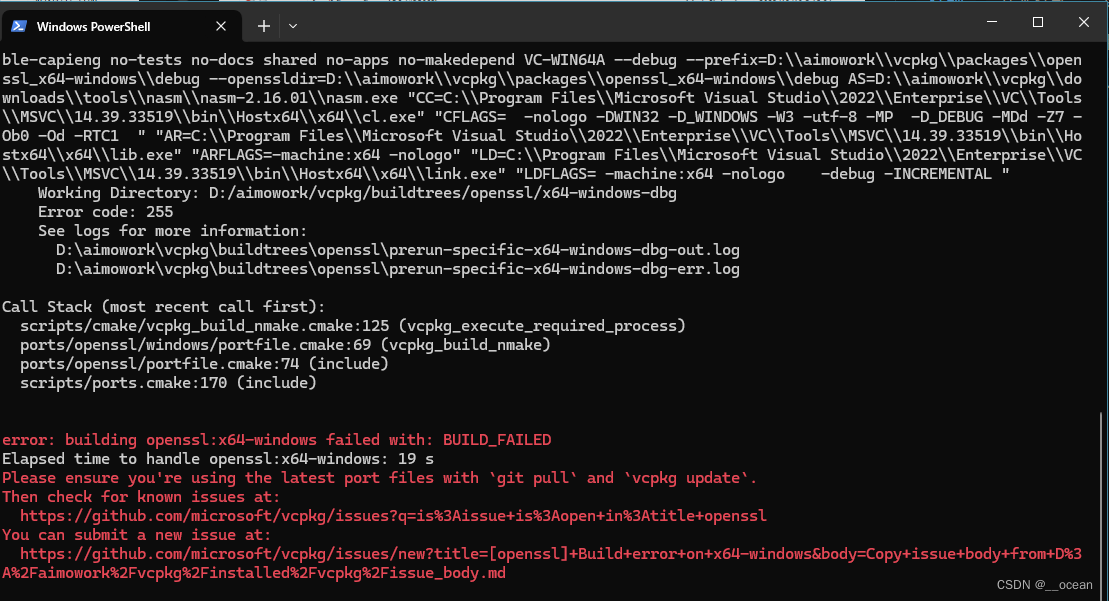
查看err日志:
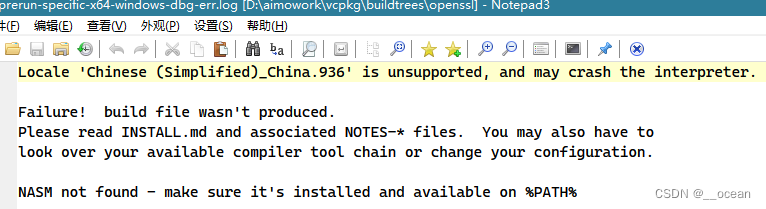
两个异常,一个是perl提示的,一个nasm提示的,但perl和nasm已经添加到path,执行相关命令检查输出也正常:
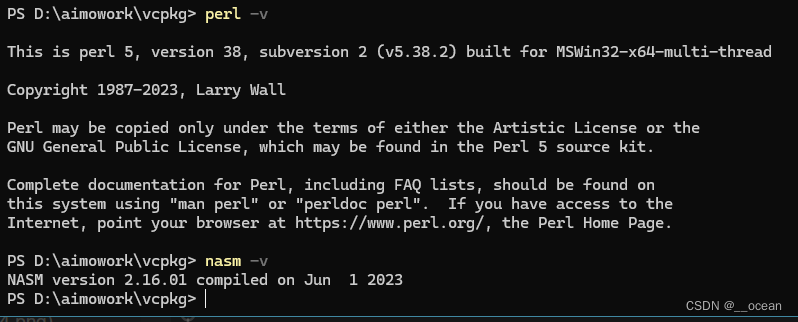
折腾了许久,vcpkg始终提示这个安装错误,没办法,只能想办法手动安装了。
**
2.手动安装:
**
检查了下vckpg相关目录,相应版本的openssl的源码包已经下载成功了:
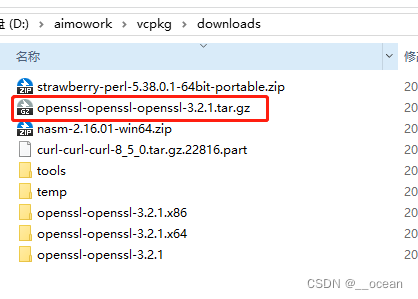
于是分别解压到x86文件夹和x64文件夹进行分别编译,为什么要搞两个文件夹呢,主要是为了防止编译x86产生的缓存文件导致x64编译失败(或者反之),编译后安装目录统一
切换到解压后的目录,以x64为例:
1,首先打开vs cmd prompt:
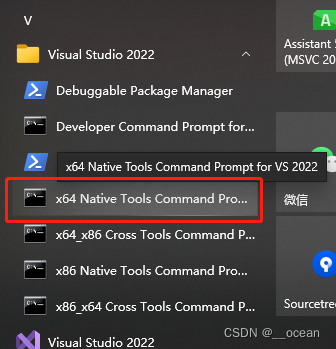
然后切换到对应的openssl源码目录:
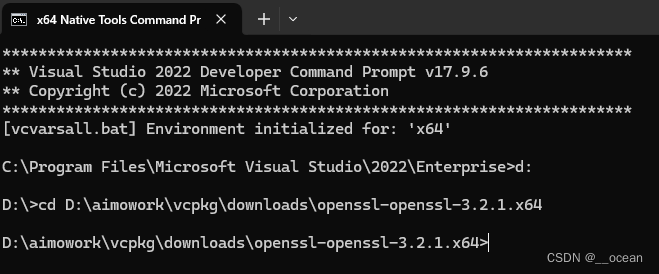
执行编译配置命令:
perl Configure VC-WIN64A no-asm --prefix="D:\aimowork\vcpkg\downloads\openssl-openssl-3.2.1\build\Release\X64"
命令里使用了no-asm参数,不知为什么不加这个参数我还是会编译失败,只能加上了。
生成相应的命令后就可以进行编译了,执行:
nmake
或 nmake >build.log,这样编译日志会输出到log文件,方便查看编译报错;
过程有点慢,最后再执行
nmake install
生成编译的最终可用结果到prefix指定的目录下:
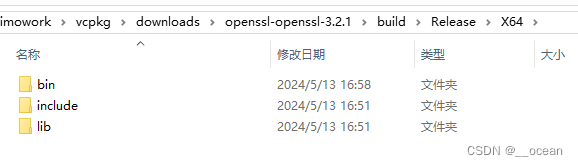
最后的最后,为了能在vs中正常使用,手动复制相关文件夹到vcpkg目录下:

执行vcpkg list命令,虽然看不到openssl在安装列表里,但项目中是可以正常使用的:
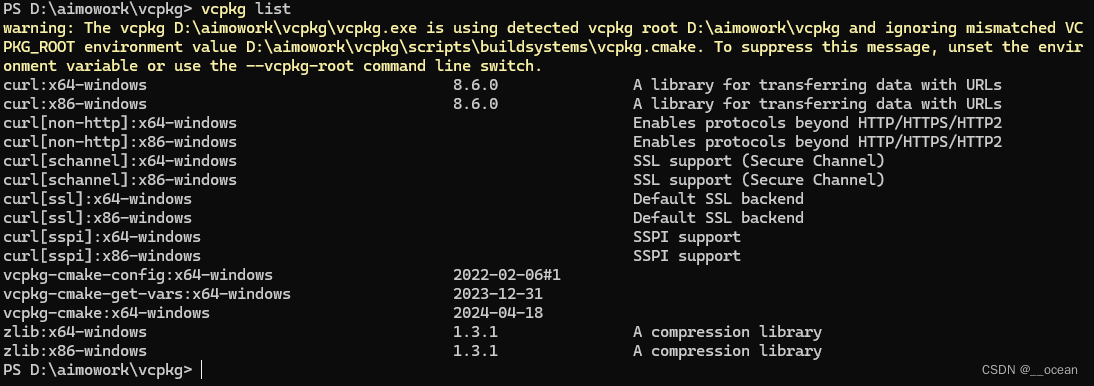
vs中引用
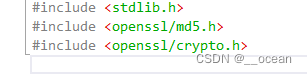
第一次使用vcpkg,还不熟练,可能姿势不太对,有点折腾了。





















 1030
1030











 被折叠的 条评论
为什么被折叠?
被折叠的 条评论
为什么被折叠?








